win10怎么更改文件扩展名?win10电脑文件属性扩展名更改方法
发布时间:2022-06-09 14:24:01 作者:佚名  我要评论
我要评论
这篇文章主要介绍了win10怎么更改文件扩展名?win10电脑文件属性扩展名更改方法的相关资料,需要的朋友可以参考下本文详细内容介绍
很多用户在存储上传文件的时候发现格式不对或者不符合,但是不知道怎么修改文件属性,其实最简单的方法就是,打开隐藏的已知文件类型的扩展名,然后修改对应尾缀就可以了,下面来看看具体的方法吧。
win10电脑文件属性扩展名更改方法
1、点击电脑开始运行的设置按钮。
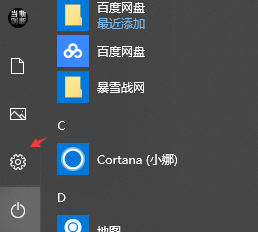
2、在设置的搜索栏里搜索“显示文件扩展名”。
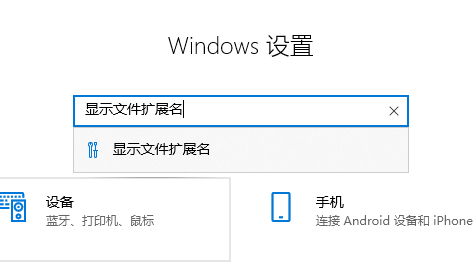
3、在文件资源管理器中点击“显示设置”。
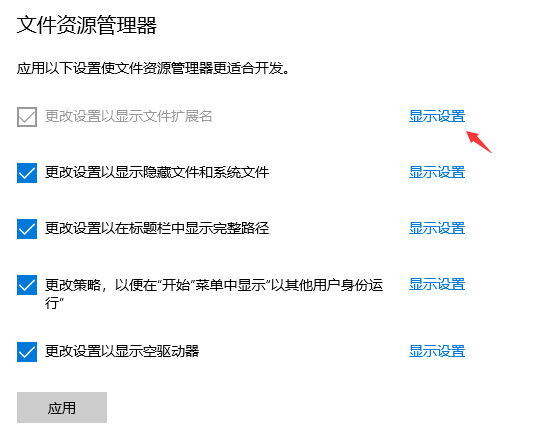
4、在高级设置中勾选“隐藏已知文件类型的扩展名”然后应用即可。
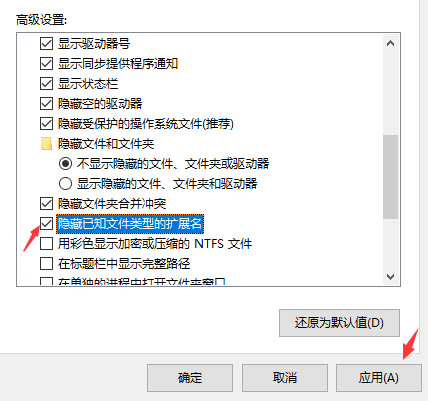
5、之后就可以更改你需要的文件属性了。

以上就是win10怎么更改文件扩展名?win10电脑文件属性扩展名更改方法的详细内容,更多关于win10更改文件类型扩展名的资料请关注脚本之家其它相关文章!
相关文章
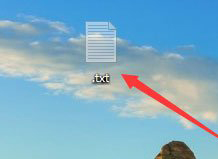
如何新建只有扩展名的文本文档 Win10系统下新建只有扩展名的文本文档的
只有扩展名的文本文档可以建立吗?答案是肯定的。本文讲述的是在windows10操作系统下新建一个只有扩展名的文本文当的步骤说明,需要的朋友可以阅读下文2018-01-15Win10怎么显示文件后缀名?Win10系统显示文件扩展名的方法
修改Windows系统中的文件后缀名(扩展名)是一项很常用的操作,那么Win10怎么显示文件后缀名?下面小编就给大家带来Win10系统显示文件后缀名的方法,希望可以帮助到大家2016-05-25- 电脑有些文件隐藏着扩展名,有些文件是系统默认的不显示扩展名,不清楚这些文件的属性,这对于电脑安全来说无疑是存在着一定的隐患的。下面小编就为大家介绍win10怎么显示2015-09-10
win10怎么显示文件扩展名?Win10系统显示文件扩展名的方法介绍
win10怎么显示文件扩展名?下面脚本之家小编就给大家带来Win10系统显示文件扩展名的方法,一起来看看吧2015-08-08Windows10在文件资源管理器中显示/隐藏文件扩展名(后缀名)
修改Windows系统中的文件后缀名(扩展名)是一项很常用的操作,升级到Win10的用户们,在操作时遇到了些小问题,下面以图文的形式为大家介绍下具体的操作过程2014-11-13- 小问题都是可以通过修改文件后缀名(扩展名)来修复。对于改变比较大的Win10用户来说,该如何修改文件后缀名(扩展名)呢?下面以图文的形式为大家详细介绍下具体的修改方2014-11-13


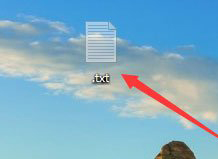
最新评论